
2025-09-07 11:37:02来源:isapphub 编辑:佚名
在日常工作和学习中,我们经常会使用金山wps来处理各种文档、表格和演示文稿。为了保护我们文件的隐私和安全,设置密码是一个非常重要的操作。下面就来详细介绍一下金山wps设置密码的方法。
文档加密
如果你想为某个文档设置密码,首先打开该文档,然后点击“审阅”选项卡。在“保护文档”组中,选择“用密码进行加密”。此时会弹出一个密码设置框,输入你想要的密码,然后点击“确定”。再次输入相同的密码进行确认。这样,当其他人试图打开这个文档时,就需要输入正确的密码才能访问。
表格加密
对于表格文件,同样先打开表格。接着点击“审阅”选项卡,找到“保护工作表”按钮。点击后会出现设置密码的界面,输入密码并确定。设置完成后,你可以选择对工作表的哪些操作进行限制,比如是否允许他人编辑、删除、插入等。这样可以有效保护表格数据的安全。
演示文稿加密
在金山wps中打开演示文稿,点击“审阅”选项卡下的“加密演示文稿”。输入密码后确定,再次输入密码确认。加密后的演示文稿,只有输入正确密码才能打开播放,防止他人未经授权查看或修改内容。
密码管理与修改
如果你之后想要修改密码,同样在相应的文档、表格或演示文稿中,找到之前设置密码的选项,重新输入新的密码进行修改。若忘记密码,可尝试使用wps自带的找回密码功能,但前提是你设置了相关的找回方式,如绑定的邮箱或手机等。
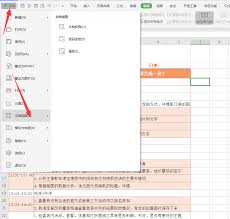
通过以上简单的步骤,就能轻松为金山wps中的各类文件设置密码,保障文件的安全性和隐私性。无论是个人的重要资料,还是工作中的机密文件,都能得到有效的保护,让你无需担心信息泄露的问题。合理运用密码保护功能,能让我们在使用金山wps时更加放心和安心。
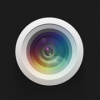
影音播放
37Mb
下载
网络购物
55.83M
下载
新闻阅读
129.13KB
下载
商务办公
35Mb
下载
生活服务
10.6 MB
下载
生活服务
1.53M
下载
生活服务
25.54MB
下载
影音播放
14.0 MB
下载
生活服务
3.93M
下载
系统工具
1.96M
下载